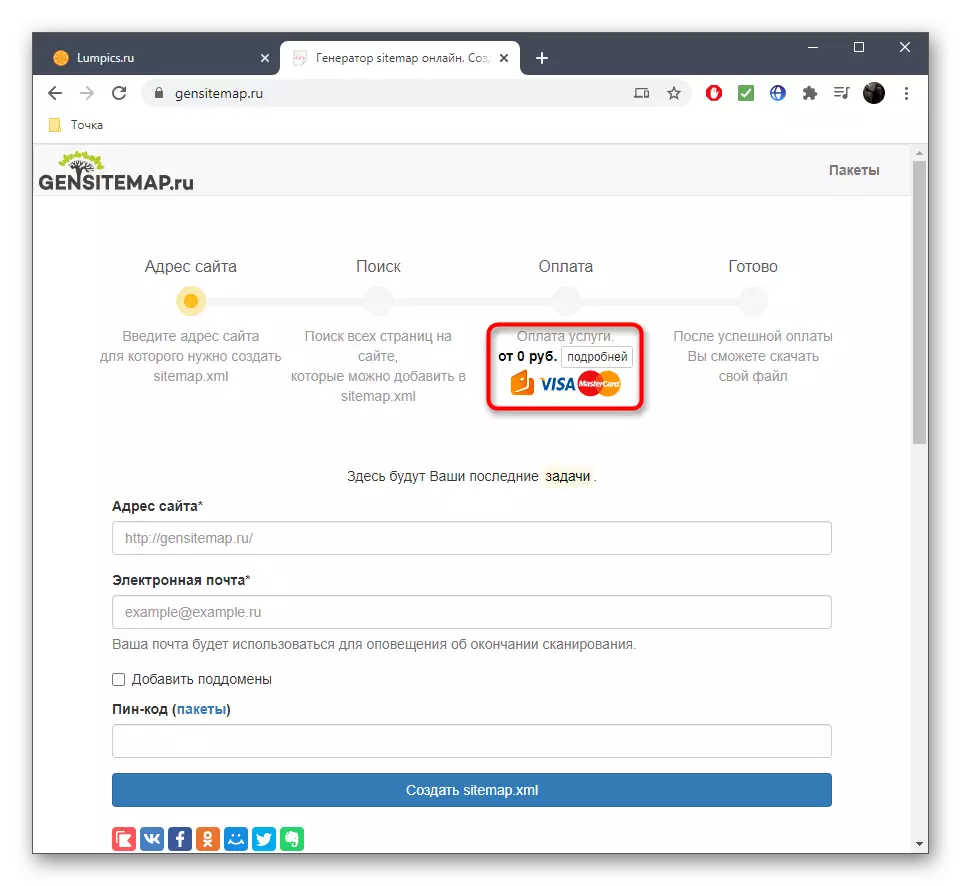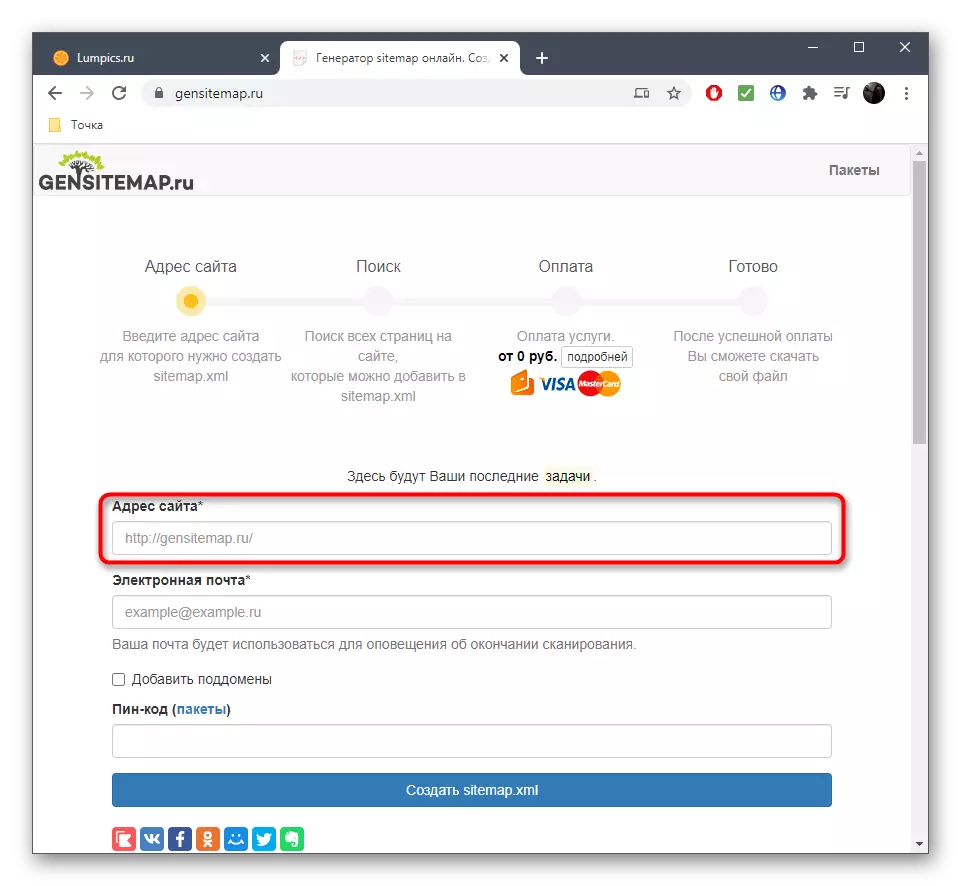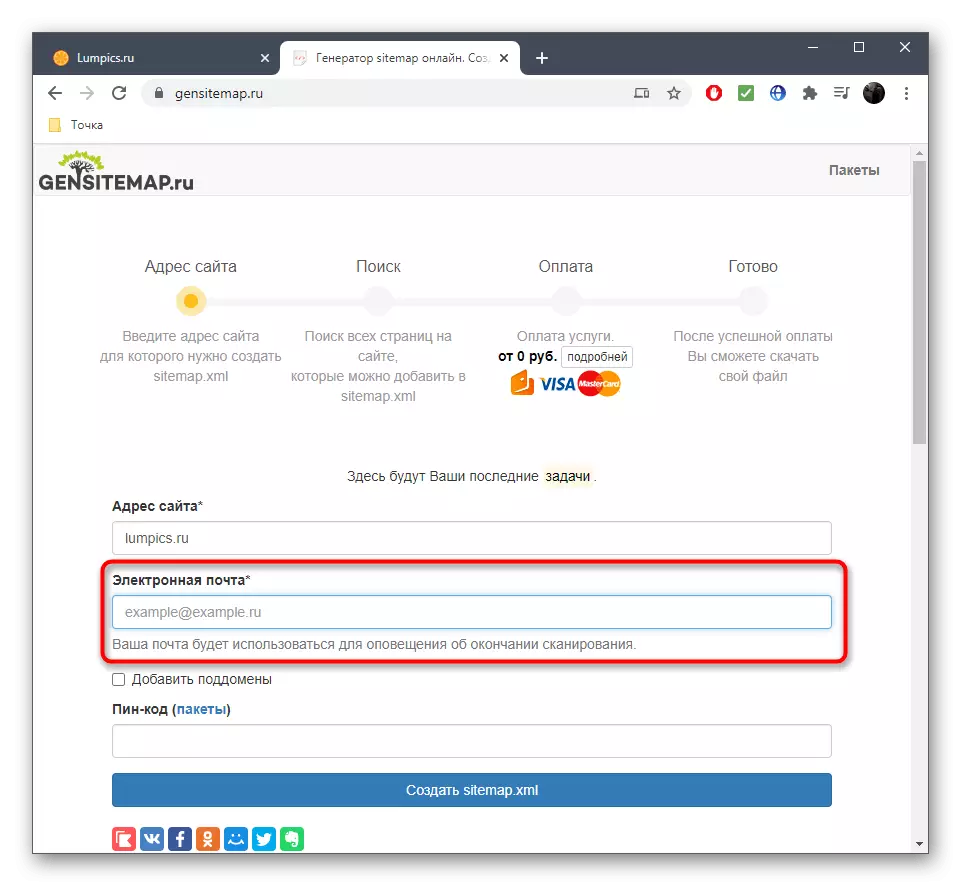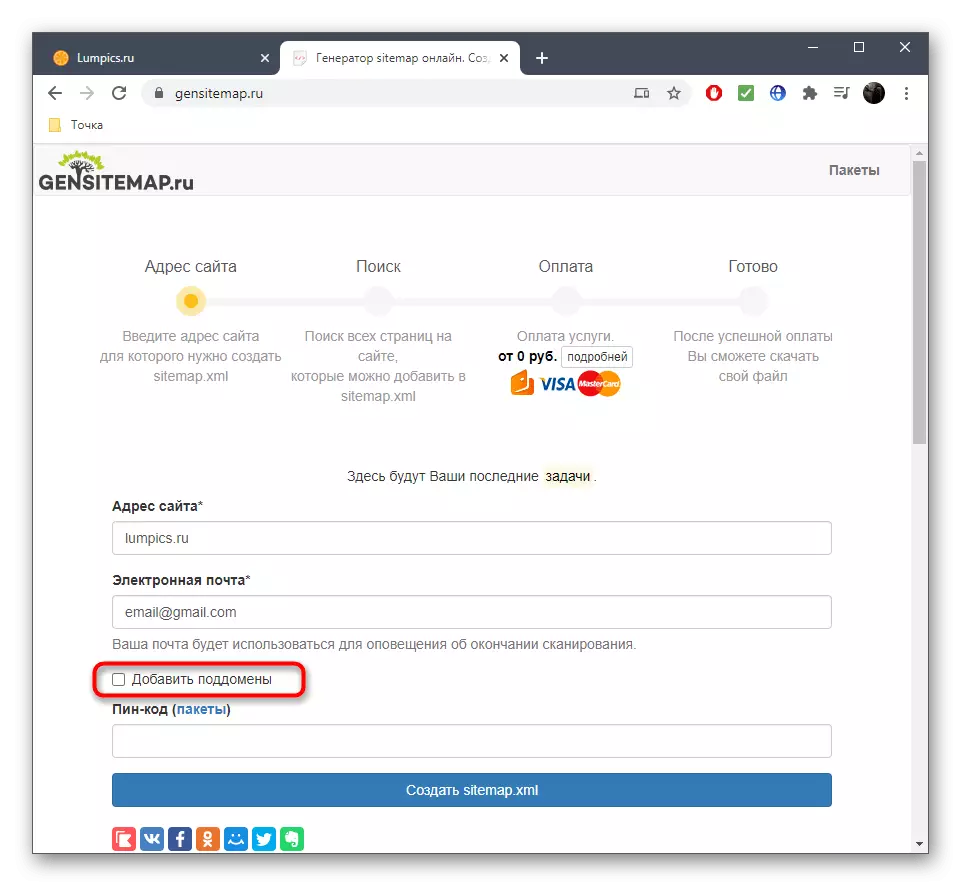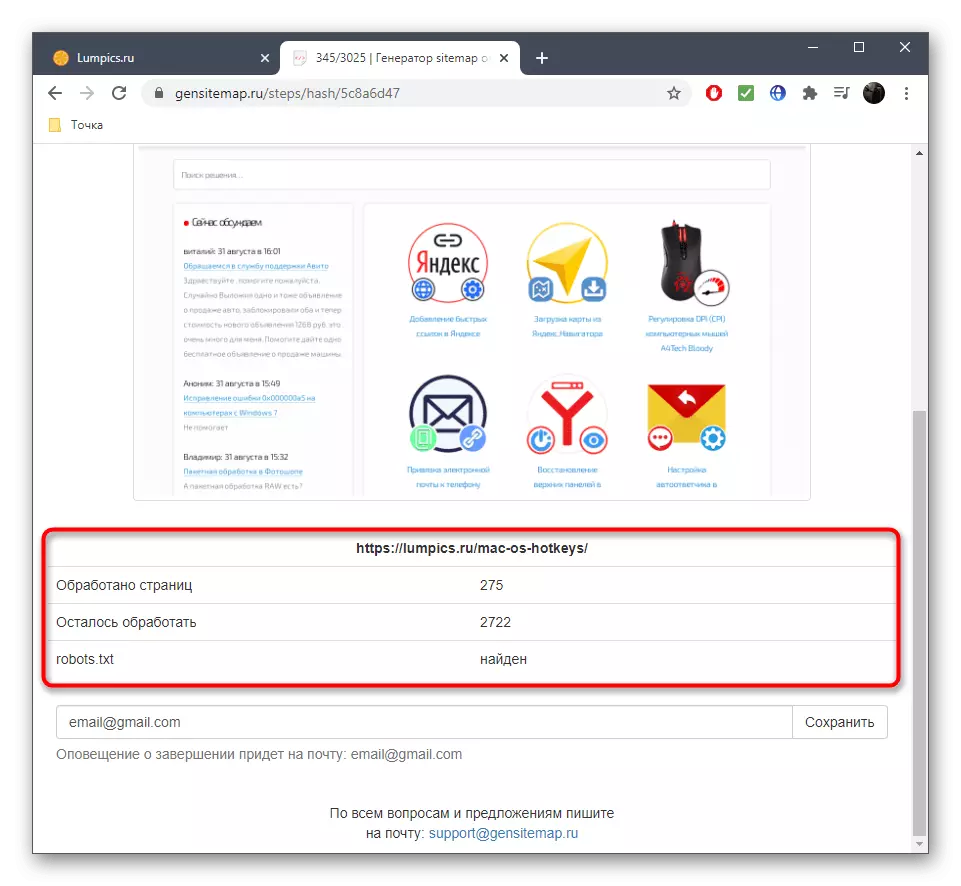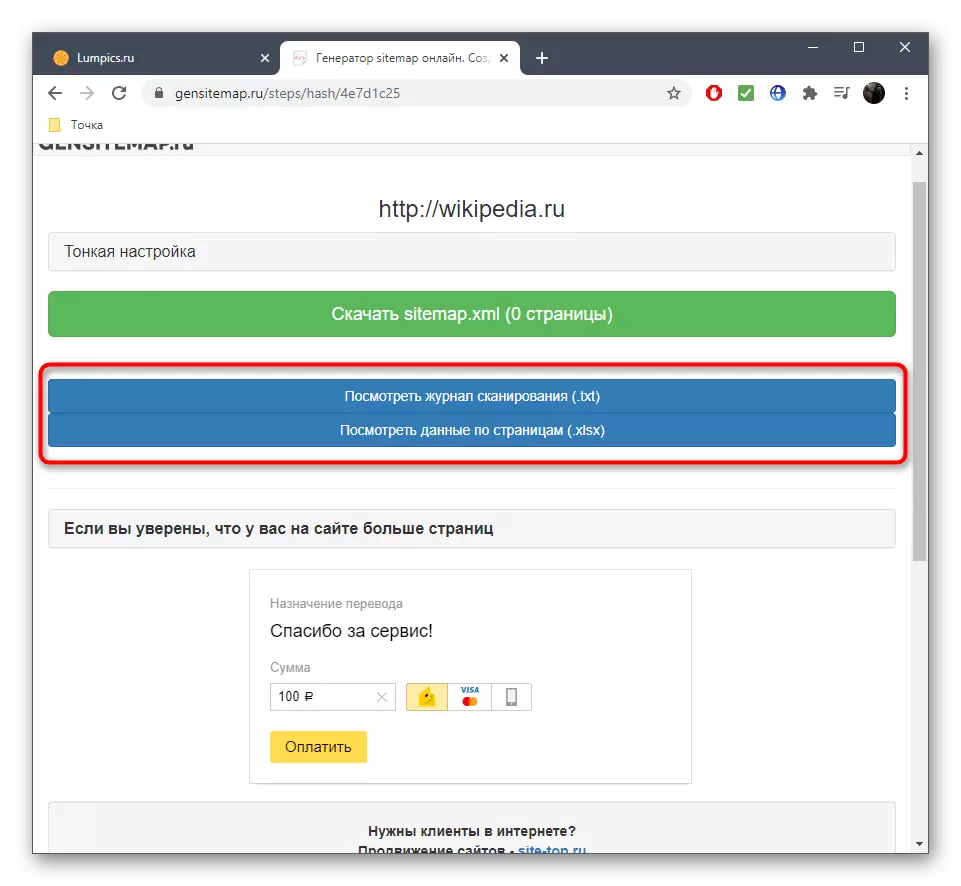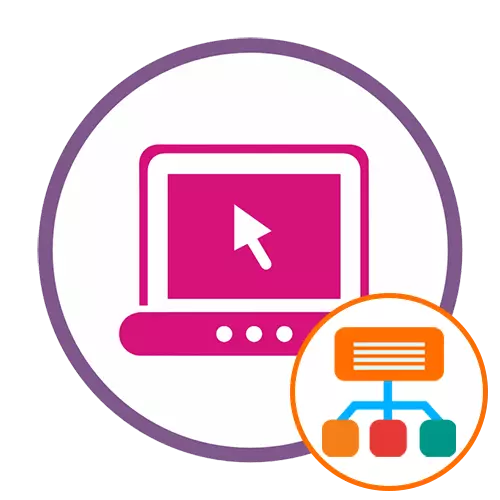
Metoda 1: MySitemapGenerator
Online služba s názvem MySitemapGenerator má nejširší funkčnost všech prezentovaných v článku, což vám umožní zpracovat až 500 adres URL, což je vhodné pro většinu stránek nebo alespoň ověřit proces interakce s tímto webovým zdrojem.
Přejít na online službu MySitemapGenerator
- Pomocí výše uvedeného odkazu přejděte na domovskou stránku webu, kde můžete okamžitě zadat adresu webového prostředku vytvořit mapu, vyberte jeho typ a pokračujte v generování.
- Pro stejnou akci také reaguje tlačítko "Simemap Free" také, pak budete mít pravdu na stránce, kde je přítomno omezení indexování.
- Zadejte adresu webu nebo konkrétní subdoménu, které chcete kopírovat ve standardním formuláři. Ujistěte se, že je správně zkontrolovat.
- Na stránce Upravit nastavení se ujistěte, že je vybrán požadovaný formát mapy webu.
- Poté můžete pokračovat v nastavení dalších parametrů začátkem "zdroje dat". Rozbalit tuto oblast a aktivovat možnost stahování dat z CSV, pokud chcete importovat pro automatické zpracování.
- Pak přejděte na "parametry indexování", kde je přítomno několik užitečných funkcí. Pomocí nich můžete vybrat režim indexování, časový limit rychlosti a zpracování. Výchozí hodnota je režim Turbo, který se doporučuje používat vývojáře.
- Po sekci "Zpracování parametrů odkazů a webových stránek. Zde každá položka se aktivuje nebo odpojuje pouze osobní diskreční pravomoc, po přečtení toho, co je každý z nich zodpovědný.
- V "Generation Settings" můžete odmítnout vytvořit prioritu struktury souborů, zakažte Lastmod nebo aktivujte volbu ChangeFREQ, která je zodpovědná za porušení části webu s určitou částkou adresy URL.
- S největší pravděpodobností Sitemap je vytvořen pod formátem rozšíření XML, takže v samostatné sekci můžete nakonfigurovat připojení dalších souborů, například vložených snímků nebo vytváření souboru Robots.txt.
- Pokud existují definované adresy URL, které nechcete zahrnout do mapy webu, nezapomeňte nastavit výjimky prostřednictvím posledního nastavení před zahájením generování. Podporuje neomezený počet položek, takže by neměly mít žádné potíže.
- Po dokončení nastavení přejděte nahoru, zadejte ověřovací kód a začněte generovat mapu webu.
- Tento proces může mít poměrně dlouhou dobu, která závisí na počtu zpracovaných stránek.
- Sledujte pokrok, abyste pochopili, kolik adresy URL bylo nalezeno a zpracováno, a kolik očekávaných jejich obratu. Nezavírejte aktuální kartu až do konce vytvořeného souboru.
- Jakmile je proces skončen, na obrazovce se zobrazí příslušné oznámení a tlačítko "Stáhnout", na kterém byste měli kliknout pro spuštění načítání.
- Potvrďte soubor ke stažení na nové kartě.
- Počkejte na konec stahování a okamžitě otevřete dokument XML prostřednictvím jakéhokoliv pohodlného nástroje pro zobrazení obsahu.
- Ujistěte se, že vytvoření mapy stránek úspěšně prošlo a splňuje vaše požadavky.



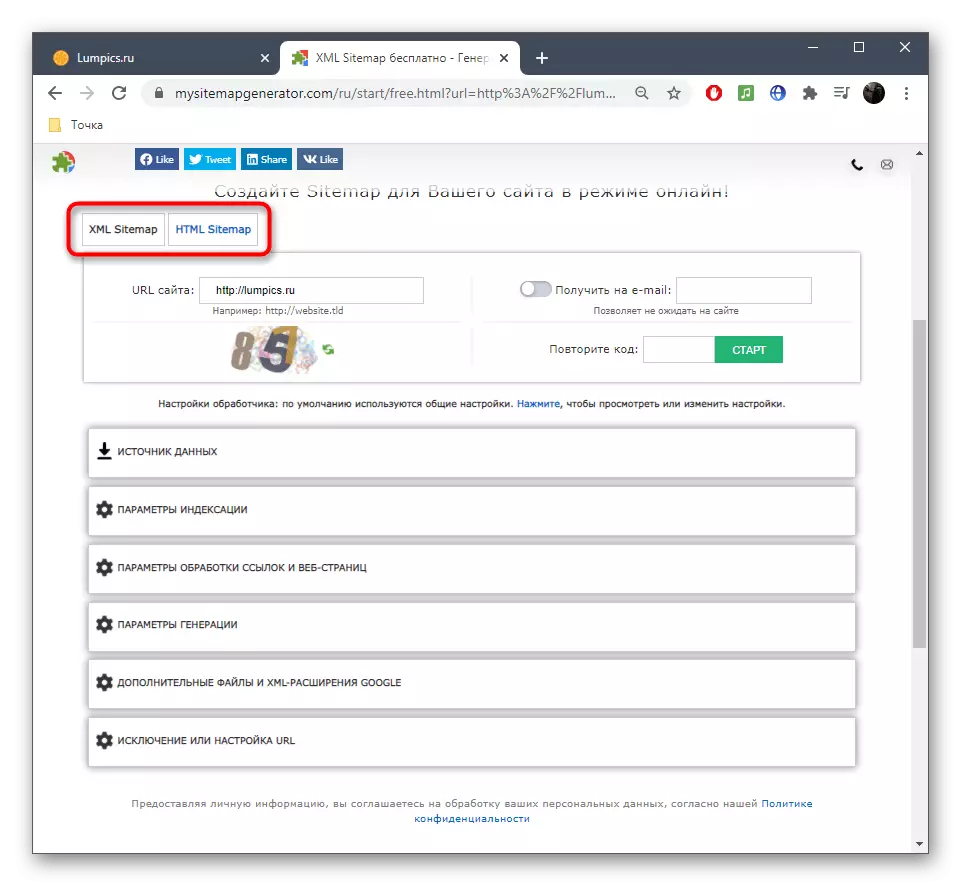
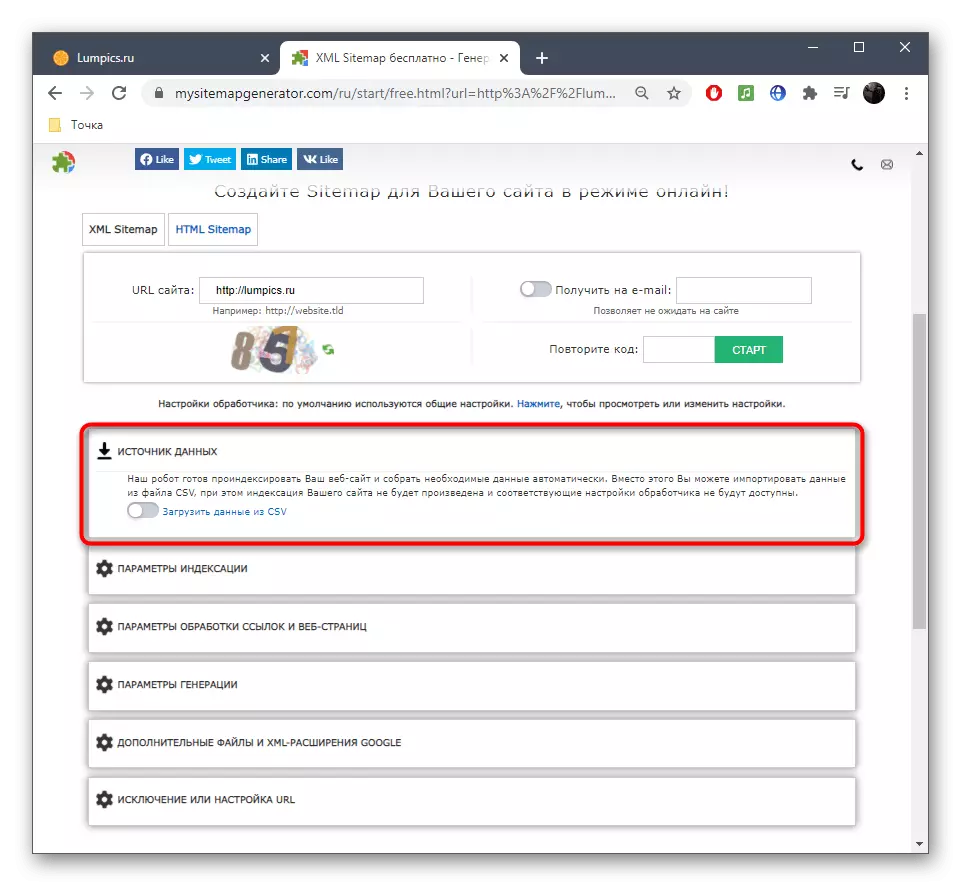


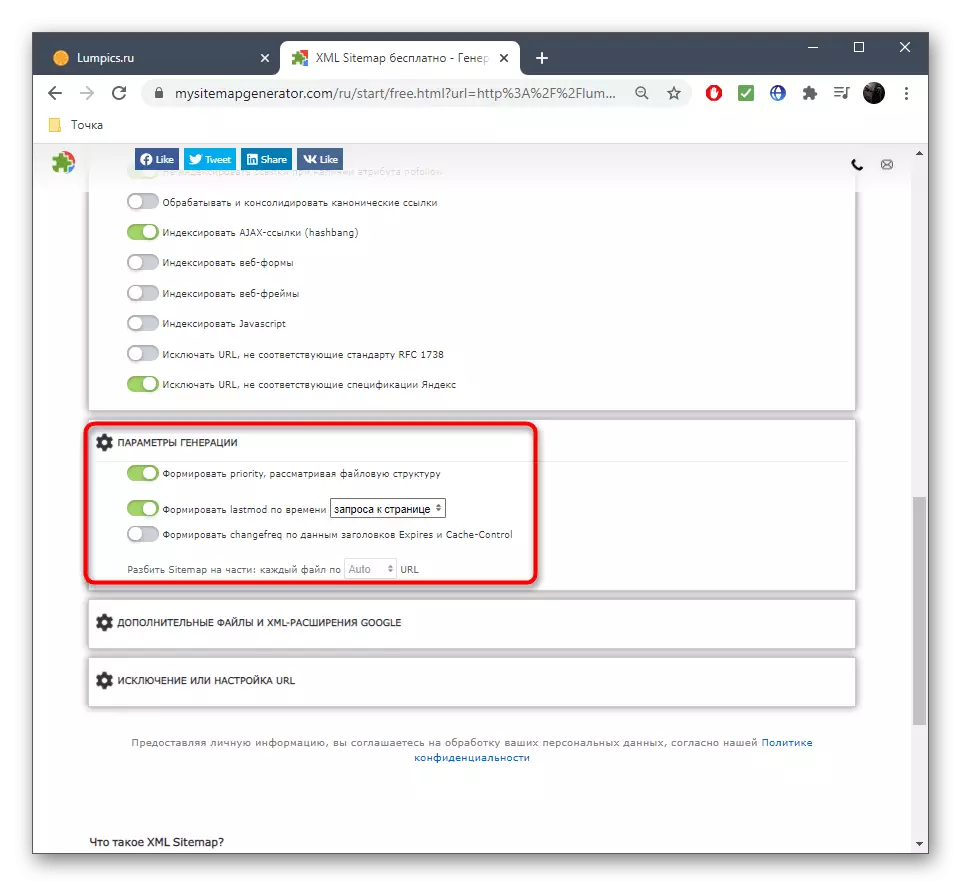



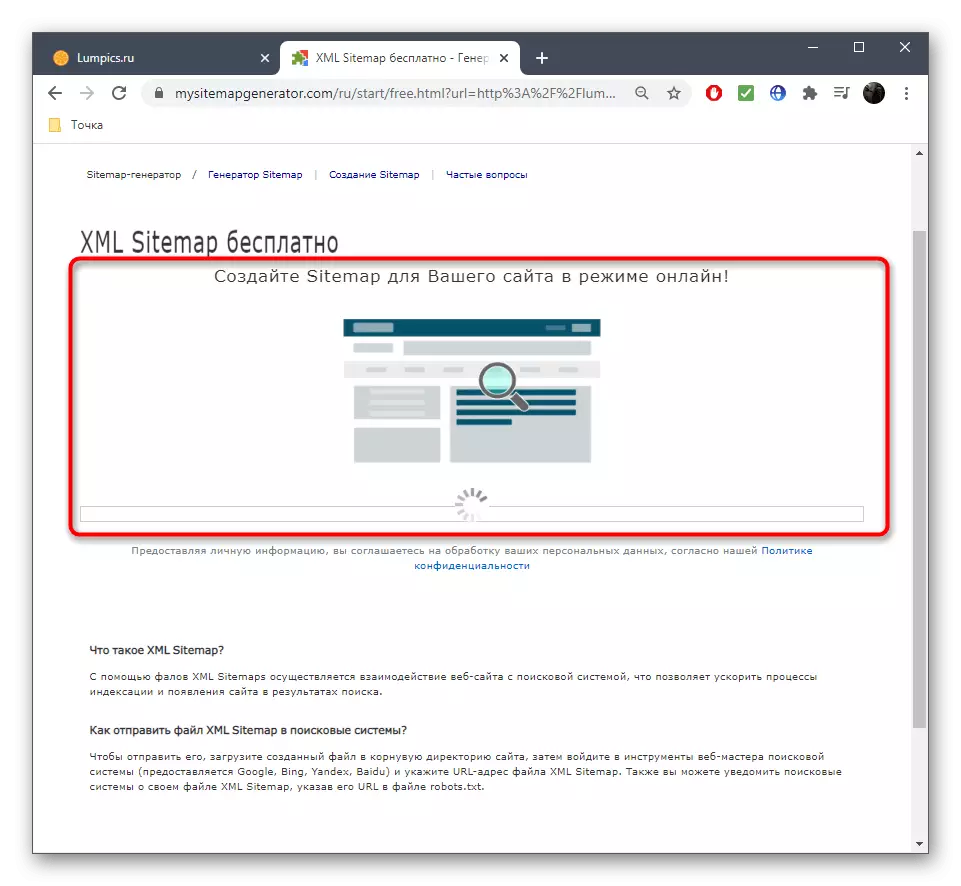
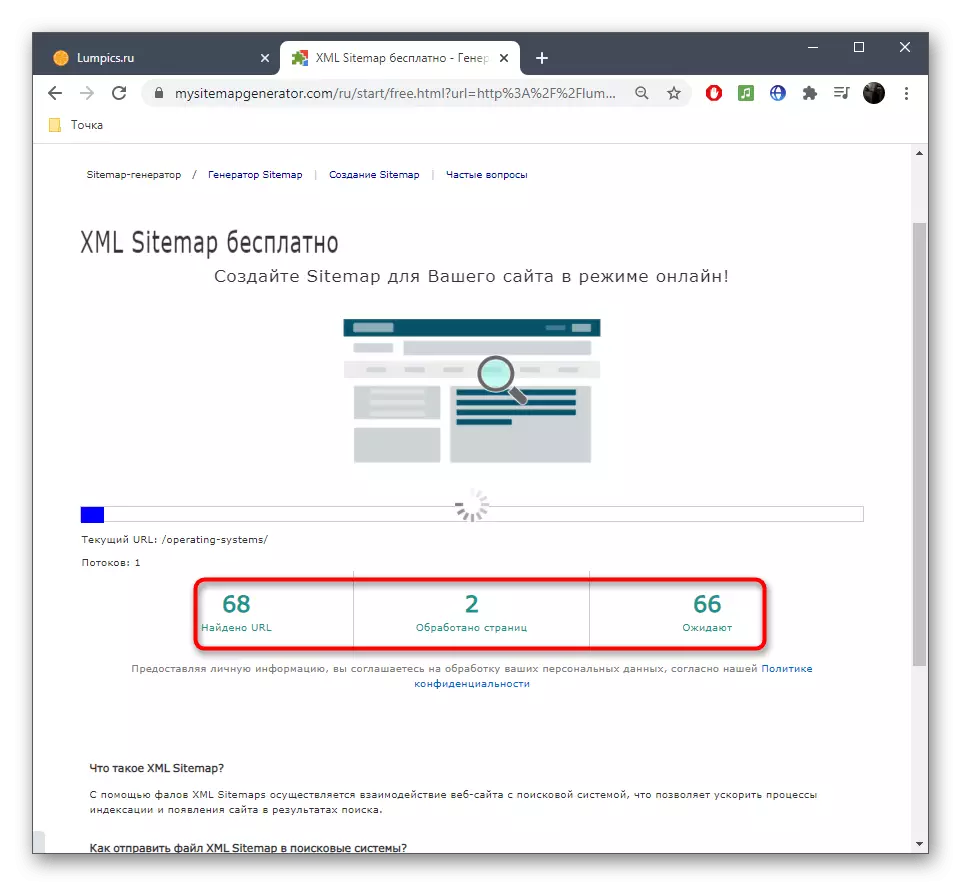
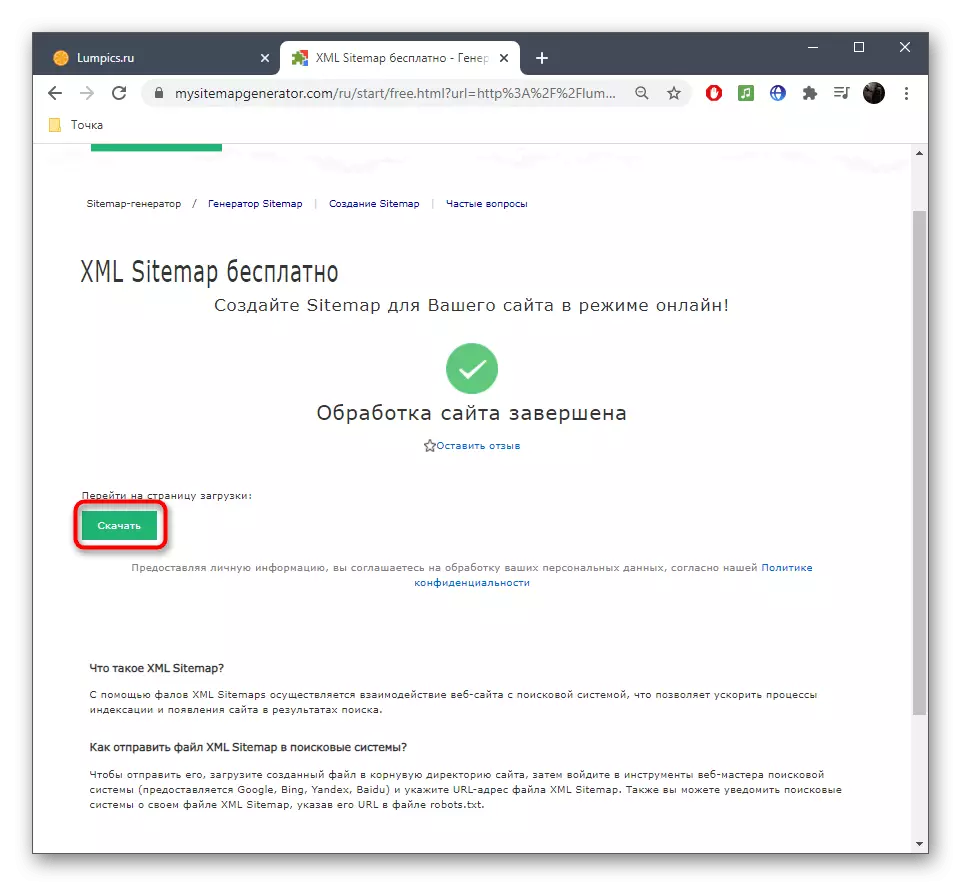



Pokud velikost webu se nevejde do bezplatného tarifu, se na obrazovce zobrazí návrh na nákup Serverového předplatného. Můžete se rozhodnout pro sebe, zda stojí za to platit jednou nebo potřebujete trvalý neomezený přístup k tomuto webovému zdroji, abyste vytvořili sitemap jakékoli velikosti kdykoliv.
Metoda 2: XML-Sitemaps
Online služba XML-Sitemaps je k dispozici pouze v angličtině, ale jeho celá funkce je k dispozici zdarma a omezení jsou instalována pouze počtem zpracovávaných stránek. Současně, v předplatném, kromě odstranění omezení URL existují pokročilé možnosti, ale vývojáři sami neukládají nákup a každý uživatel má právo rozhodnout, zda potřebuje rozšířené příležitosti.
Přejít na XML-Sitemaps Online Service
- Jednou na hlavní stránce webu XML-Sitemaps zadejte název cílového webového prostředku vytvořit mapu webu ve speciálně určeném poli.
- XML-Sitemaps mají řadu dalších parametrů, které budou užitečné pro konkrétní uživatele. Otevřete je kliknutím na rozevírací nabídku "Další možnosti".
- Podívejte se na přítomnost nastavení a rozhodnout, které z nich by měly být ponechány v zapnutém prostředí a které je třeba deaktivovat pro následnou generaci souboru XML.
- Rychle klepněte na tlačítko "Start" a začněte vytvářet mapu.
- Zobrazí se samostatný panel sledování průběhu zpracování URL. Na to můžete vidět, kolik času prošel a odešel, kolik stránek bylo zpracováno. Pokud je to žádoucí, zrušte proces stisknutím spodního tlačítka níže.
- Jakmile je zpracování dokončeno, klikněte na "Zobrazit podrobnosti Sitemap" pro zobrazení podrobností.
- Nová karta se okamžitě zobrazí samostatné okno pro náhled mapy a nástroj pro jeho úplný displej.
- Pokud vám vše vyhovuje, klepněte na tlačítko "Dowload Your XML Sitemap soubor" pro stahování.
- Očekávejte, že dokončí stahování stahování stahování a přejděte s ní další interakci.




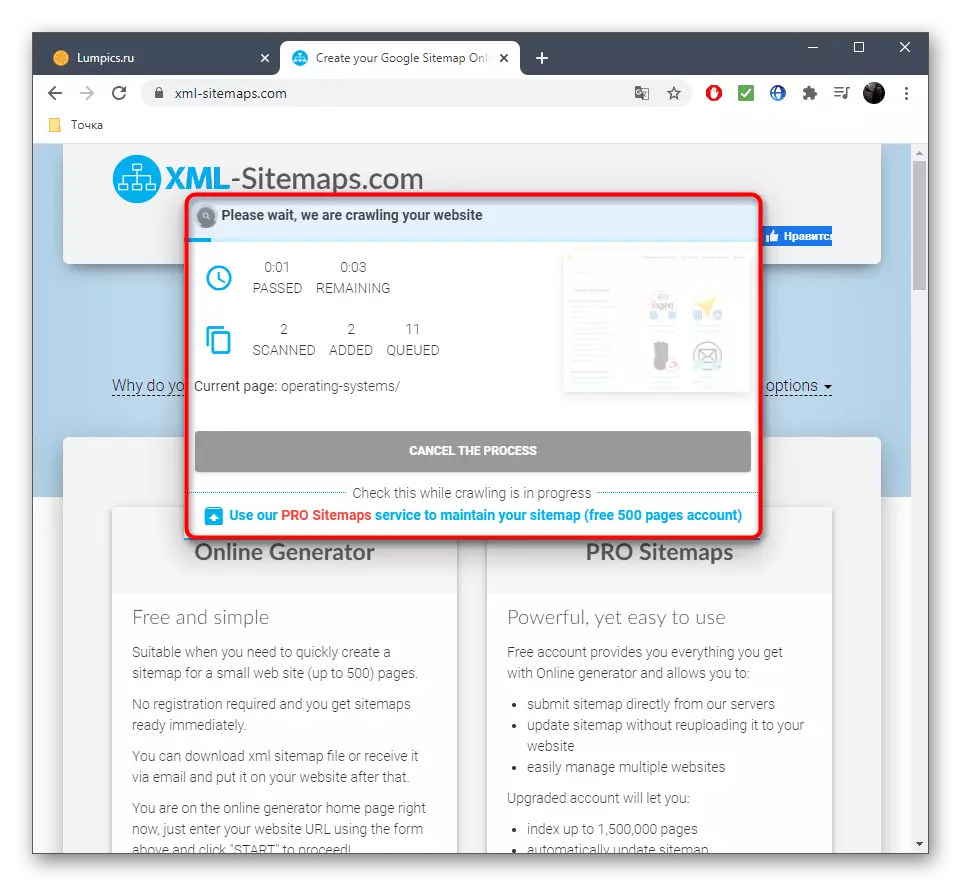
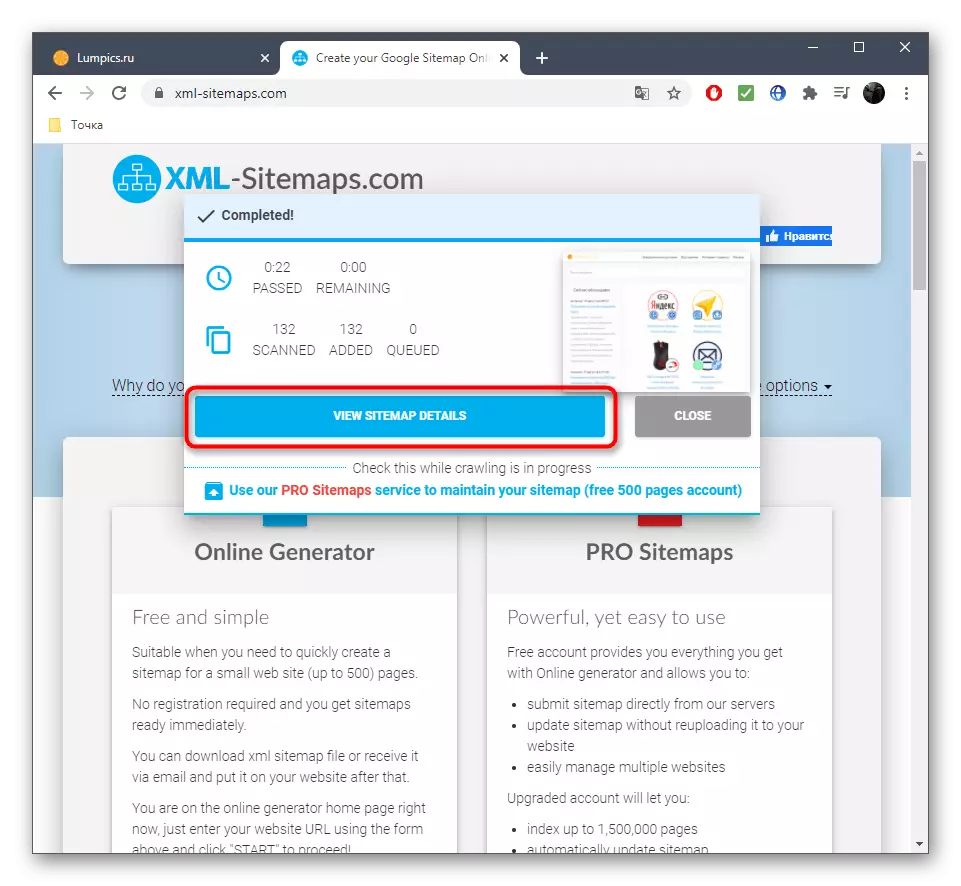
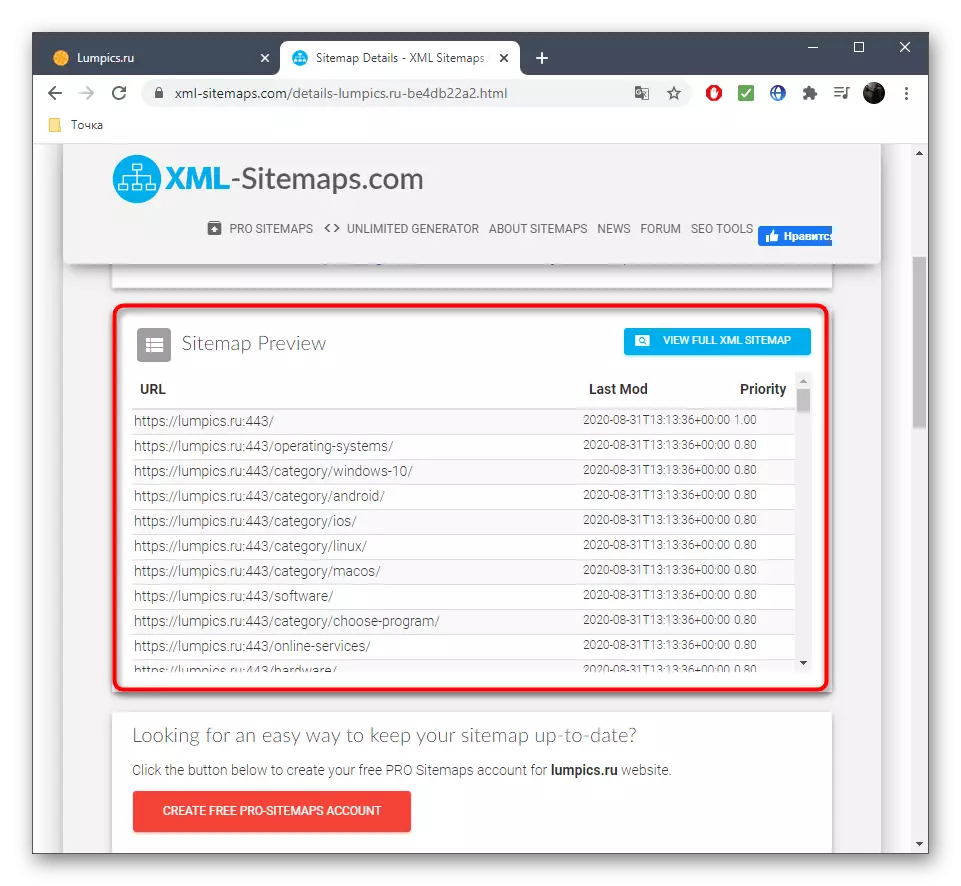

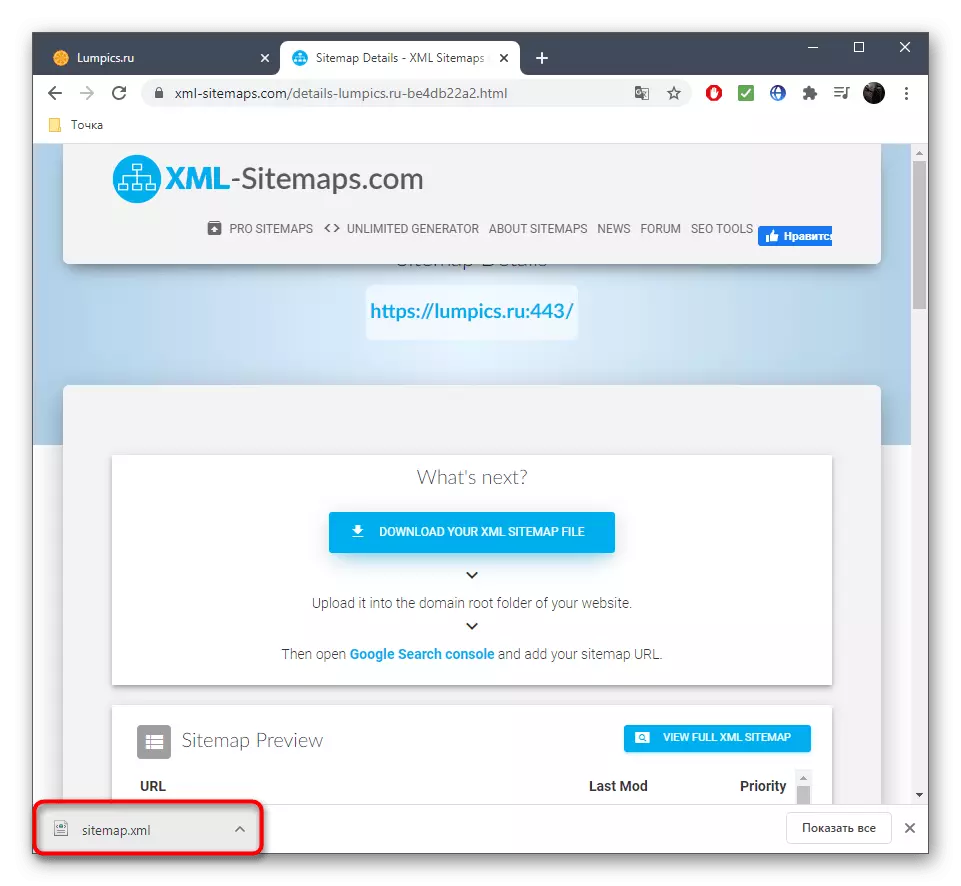
Metoda 3: gensitemap
Funkce webu Gensitemap, stejně jako dva webové zdroje popsané výše, s výjimkou možností nastavení pokročilých generací. Vývojáři dodržují stejnou politiku pro vytvoření mapové mapy s omezením počtu kopií stránek.
Jděte do služby Gensitemap online
- Na hlavní stránce webu genSitemap lze okamžitě seznámit s podrobnostmi o cenové politice, kliknutím na tlačítko pod platební platbou ".
- Pokud jsou podmínky uspořádány, zadejte adresu webu do pole, které potřebujete.
- V povinném, uveďte e-mail, kde je oznámení odesláno na konci skenování.
- V případě, kdy je třeba vzít v úvahu subdomény, nezapomeňte určit tento parametr, zkontrolovat odpovídající položku.
- V přítomnosti kódů PIN určete je v posledním poli.
- Klikněte na "Vytvořit Sitemap.xml", předběžná kontrola správnosti všech dat.
- Stránka je aktualizována a pak bude kontrolovat okamžitě.
- Dejte si pozor na jeho pokrok nebo zavřete aktuální kartu, čekáte na potvrzení o dopisu na zadanou e-mailovou adresu.
- Stáhněte si fotografii ready-made mapa ve formátu XML.
- V případě potřeby prostřednictvím stejné karty procházejte protokol skenování a data na stránkách.